¿Cómo cambiar a 3g en el Iphone?
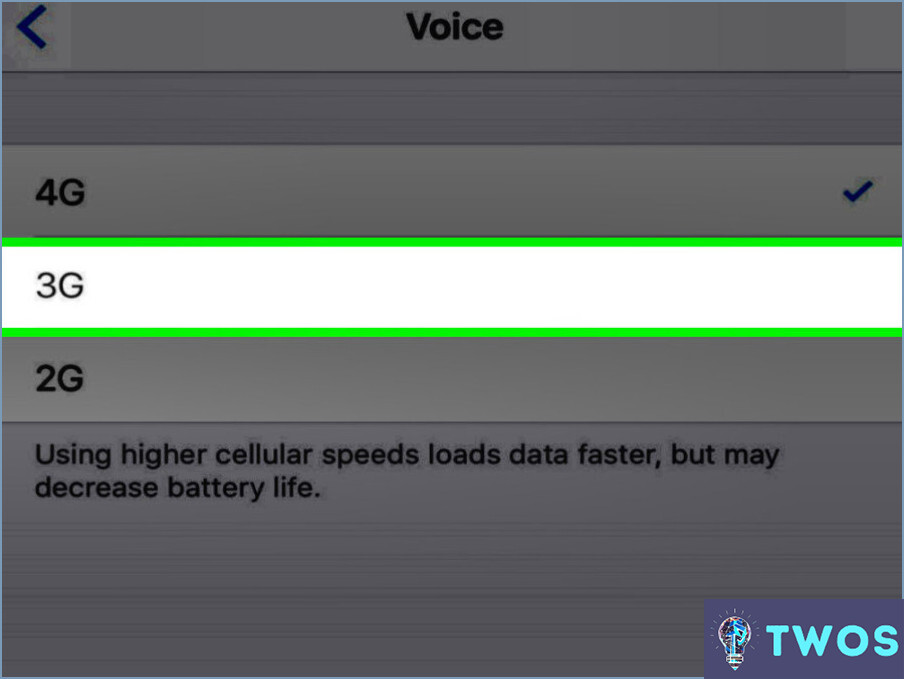
Cambiar a 3G en tu iPhone es un proceso sencillo que se puede hacer en pocos pasos. He aquí cómo hacerlo:
- Ir a Ajustes: El primer paso es abrir la aplicación Ajustes en tu iPhone. Puedes encontrarla en tu pantalla de inicio.
- Selecciona Móvil: Una vez que estés en la app Ajustes, desplázate hacia abajo hasta que veas la opción Celular. Toca sobre ella para abrir los ajustes de Celular.
- Activa los datos celulares: En los ajustes de Cellular, verás un interruptor para Cellular Data. Asegúrate de que está activado deslizando el interruptor hacia la derecha. Esto permitirá que su iPhone se conecte a Internet utilizando datos celulares.
- Active 3G (si es necesario): Si estás utilizando un modelo de iPhone más antiguo que no tiene un interruptor de Datos Celulares, tendrás que habilitar 3G en su lugar. Para ello, ve a Ajustes > Red y activa el interruptor Activar 3G.
- Comprueba tu conexión: Una vez que hayas activado Datos Celulares y/o 3G, deberías poder conectarte a Internet utilizando la red celular de tu iPhone. Puedes comprobar tu conexión abriendo un navegador web o cualquier aplicación que requiera conexión a Internet.
Ya está. Has cambiado con éxito a 3G en tu iPhone. Ten en cuenta que el uso de datos móviles puede consumir muchos datos, así que asegúrate de que tienes un plan de datos que pueda adaptarse a tu uso. También puedes monitorizar tu uso de datos en los ajustes de Celular para evitar sobrepasar tu límite.
En resumen, para cambiar a 3G en tu iPhone, ve a Ajustes > Móvil y activa la opción Datos móviles. Si utilizas un modelo de iPhone más antiguo que no tiene un interruptor de Datos Celulares, ve a Ajustes > Red y active 3G.
¿Cómo me conecto a la red 3G?
Para conectarse a una red 3G, necesita un dispositivo habilitado para 3G y una suscripción a una red 3G. Estos son los pasos para conectarse a una red 3G:
- Compruebe si su dispositivo es compatible con 3G. La mayoría de los teléfonos inteligentes y tabletas están habilitados para 3G, pero los dispositivos más antiguos pueden no estarlo.
- Póngase en contacto con su proveedor de servicios de telefonía móvil para contratar un plan 3G. Ellos le proporcionarán una tarjeta SIM que deberá insertar en su dispositivo.
- Active su servicio 3G siguiendo las instrucciones del proveedor. Esto puede implicar marcar un número específico o enviar un mensaje de texto.
- Una vez activado tu servicio 3G, deberías poder conectarte a la red. Ve a los ajustes de tu dispositivo y selecciona "Redes móviles". A continuación, selecciona "3G" o "WCDMA" como tipo de red preferido.
- Si tienes problemas para conectarte a la red 3G, prueba a reiniciar el dispositivo o ponte en contacto con tu proveedor de servicios para obtener ayuda.
Siguiendo estos pasos, deberías poder conectarte a una red 3G y empezar a disfrutar de velocidades de Internet más rápidas en tu dispositivo.
¿Cómo cambio de LTE a 3G?
Para cambiar de LTE a 3G, tienes que acceder a los ajustes de tu teléfono y navegar hasta los ajustes de red. Busca la opción de modo de red y selecciona 3G. Una vez que hayas hecho este cambio, tu teléfono empezará a utilizar 3G en lugar de LTE. Es importante tener en cuenta que, aunque 3G puede ser más lento que LTE, puede ser útil en zonas con poca cobertura LTE o cuando quieras conservar la batería. Ten en cuenta que no todos los teléfonos tienen la misma disposición de ajustes, por lo que es posible que tengas que consultar el manual de usuario de tu teléfono o ponerte en contacto con tu proveedor de servicios para obtener ayuda.
¿Por qué mi iPhone dice 3G y no LTE?
Si tu iPhone muestra 3G en lugar de LTE, significa que tu dispositivo aún no puede conectarse a redes LTE. LTE es una tecnología más reciente que proporciona velocidades de datos más rápidas que 3G. Esto puede deberse a varias razones, como que tu operador aún no admita LTE en tu zona o que tu modelo de iPhone no sea compatible con LTE. Sin embargo, a medida que más y más operadores adopten la tecnología, es probable que tu iPhone pueda conectarse a redes LTE en el futuro. Mientras tanto, puedes seguir disfrutando de velocidades de Internet rápidas con 3G.
¿Cómo puedo forzar mi iPhone 4 a 13g?
Desafortunadamente, no hay forma de forzar tu iPhone 4 a 13g. El iPhone 4 es un modelo antiguo y no es capaz de ejecutar el software iOS 13 más reciente. La única manera de actualizar a iOS 13 es mediante la compra de un nuevo modelo de iPhone que sea compatible con el software. Sin embargo, si no puedes actualizar tu iPhone, todavía hay formas de optimizar su rendimiento. Puedes borrar aplicaciones y datos antiguos, desactivar funciones innecesarias y actualizar a la última versión de iOS compatible con tu dispositivo. Además, puedes considerar actualizar tu iPhone a un modelo más reciente para aprovechar las últimas funciones y tecnologías.
¿Puedo tener 3G en el iPhone 13?
Sí, el iPhone 13 será compatible con 3G. Esto significa que podrás utilizar redes 3G para hacer llamadas, enviar mensajes de texto y acceder a Internet en tu iPhone 13. Sin embargo, es importante tener en cuenta que 3G es una tecnología antigua y puede no proporcionar la misma velocidad y fiabilidad que las tecnologías más recientes como 4G y 5G. Además, es posible que algunas operadoras eliminen gradualmente sus redes 3G en un futuro próximo, por lo que merece la pena comprobar con tu operadora si 3G seguirá estando disponible en tu zona.
¿Por qué no funciona mi 3G?
Si tienes problemas con tu 3G, puede deberse a varias razones. En primer lugar, es posible que tu teléfono no sea compatible con redes 3G. Otra posibilidad es que haya un problema con la tarjeta SIM de tu teléfono. Para solucionar el problema, comprueba la configuración del teléfono y asegúrate de que tienes un plan de datos activo. Si sigues teniendo problemas, es posible que tengas que ponerte en contacto con tu proveedor de servicios para obtener más ayuda.
Deja una respuesta

Artículos Relacionados